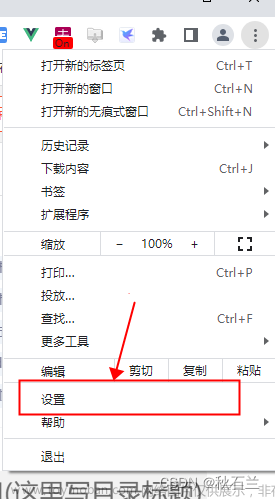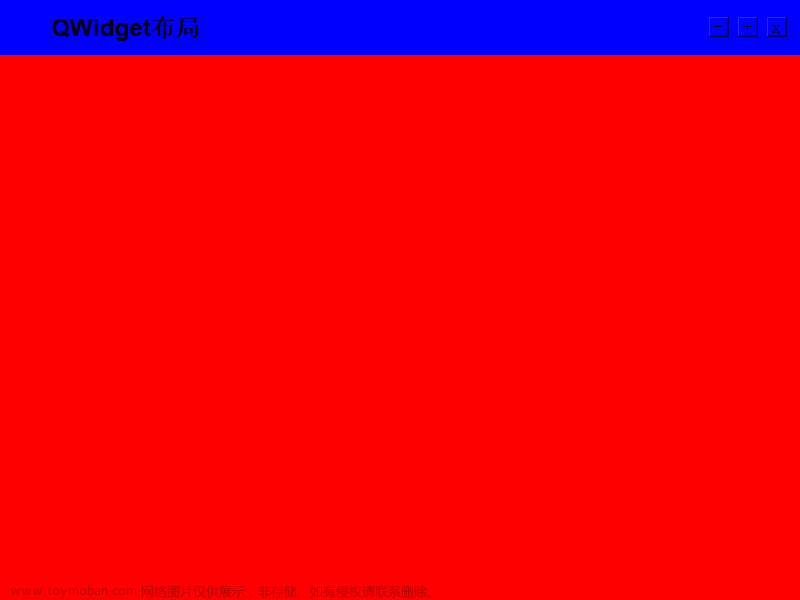简介
Microsoft官网关于 WindowChome 的介绍
截取Microsoft文章的一段话:
若要在保留其标准功能时自定义窗口,可以使用该WindowChrome类。 该WindowChrome类将窗口框架的功能与视觉对象分开,并允许你控制应用程序窗口的客户端和非客户端区域之间的边界。 通过WindowChrome该类,可以通过扩展工作区来覆盖非工作区,将 WPF 内容置于窗口框架中。 同时,它通过两个不可见区域保留系统行为: 调整边框 和 标题 区域的大小。
效果图


自定义最小化、最大化、关闭按钮
- 最小化按钮
<Style
x:Key="SystemCloseButtonStyle"
BasedOn="{StaticResource SystemButtonStyleBase}"
TargetType="{x:Type Button}">
<Setter Property="Template">
<Setter.Value>
<ControlTemplate TargetType="{x:Type Button}">
<Grid Background="{TemplateBinding Background}">
<Viewbox Width="12" Height="12">
<Path Data="M550.848 502.496l308.64-308.896a31.968 31.968 0 1 0-45.248-45.248l-308.608 308.896-308.64-308.928a31.968 31.968 0 1 0-45.248 45.248l308.64 308.896-308.64 308.896a31.968 31.968 0 1 0 45.248 45.248l308.64-308.896 308.608 308.896a31.968 31.968 0 1 0 45.248-45.248l-308.64-308.864z" Fill="{TemplateBinding BorderBrush}" />
</Viewbox>
<ContentPresenter
HorizontalAlignment="Center"
VerticalAlignment="Center"
Content="{TemplateBinding Content}" />
</Grid>
<ControlTemplate.Triggers>
<Trigger Property="IsMouseOver" Value="True">
<Setter Property="Background" Value="{StaticResource CloseColor}" />
<Setter Property="BorderBrush" Value="{StaticResource DominantColor}" />
</Trigger>
<Trigger Property="IsFocused" Value="True">
<Setter Property="FocusVisualStyle" Value="{x:Null}" />
</Trigger>
</ControlTemplate.Triggers>
</ControlTemplate>
</Setter.Value>
</Setter>
</Style>
- 最大化按钮
<Style
x:Key="SystemMaxButtonStyle"
BasedOn="{StaticResource SystemButtonStyleBase}"
TargetType="{x:Type Button}">
<Setter Property="Template">
<Setter.Value>
<ControlTemplate TargetType="{x:Type Button}">
<Grid Background="{TemplateBinding Background}">
<Viewbox Width="12" Height="12">
<Path Data="M959.72 0H294.216a63.96 63.96 0 0 0-63.96 63.96v127.92H64.28A63.96 63.96 0 0 0 0.32 255.84V959.4a63.96 63.96 0 0 0 63.96 63.96h703.56a63.96 63.96 0 0 0 63.96-63.96V792.465h127.92a63.96 63.96 0 0 0 63.96-63.96V63.96A63.96 63.96 0 0 0 959.72 0zM767.84 728.505V959.4H64.28V255.84h703.56z m189.322 0H831.8V255.84a63.96 63.96 0 0 0-63.96-63.96H294.216V63.96H959.72z" Fill="{TemplateBinding BorderBrush}" />
</Viewbox>
<ContentPresenter
HorizontalAlignment="Center"
VerticalAlignment="Center"
Content="{TemplateBinding Content}" />
</Grid>
<ControlTemplate.Triggers>
<Trigger Property="IsMouseOver" Value="True">
<Setter Property="Background" Value="{StaticResource SuspensionColor}" />
</Trigger>
<Trigger Property="IsFocused" Value="True">
<Setter Property="FocusVisualStyle" Value="{x:Null}" />
</Trigger>
</ControlTemplate.Triggers>
</ControlTemplate>
</Setter.Value>
</Setter>
</Style>
- 关闭按钮
<Style
x:Key="SystemMinButtonStyle"
BasedOn="{StaticResource SystemButtonStyleBase}"
TargetType="{x:Type Button}">
<Setter Property="Template">
<Setter.Value>
<ControlTemplate TargetType="{x:Type Button}">
<Grid Background="{TemplateBinding Background}">
<Viewbox Width="12" Height="10">
<Path Data="M928.2 548h-832c-17.7 0-32-14.3-32-32s14.3-32 32-32h832c17.7 0 32 14.3 32 32s-14.3 32-32 32z" Fill="{TemplateBinding BorderBrush}" />
</Viewbox>
<ContentPresenter
HorizontalAlignment="Center"
VerticalAlignment="Center"
Content="{TemplateBinding Content}" />
</Grid>
<ControlTemplate.Triggers>
<Trigger Property="IsMouseOver" Value="True">
<Setter Property="Background" Value="{StaticResource SuspensionColor}" />
</Trigger>
<Trigger Property="IsFocused" Value="True">
<Setter Property="FocusVisualStyle" Value="{x:Null}" />
</Trigger>
</ControlTemplate.Triggers>
</ControlTemplate>
</Setter.Value>
</Setter>
</Style>
/// <summary>
/// 窗口移动
/// </summary>
/// <param name="sender"></param>
/// <param name="e"></param>
private void Move_Click(object sender, System.Windows.Input.MouseButtonEventArgs e) => this.DragMove();
/// <summary>
/// 最小化
/// </summary>
/// <param name="sender"></param>
/// <param name="e"></param>
private void BtnMin_Click(object sender, RoutedEventArgs e) => WindowState = WindowState.Minimized;
/// <summary>
/// 最大化/还原
/// </summary>
/// <param name="sender"></param>
/// <param name="e"></param>
private void BtnMax_Click(object sender, RoutedEventArgs e) => WindowState = WindowState is WindowState.Normal ? WindowState.Maximized : WindowState.Normal;
/// <summary>
/// 关闭
/// </summary>
/// <param name="sender"></param>
/// <param name="e"></param>
private void BtnClose_Click(object sender, RoutedEventArgs e) => Application.Current.Shutdown();
布局实现
首先我们需要在
MainWindow也就是我们的主窗口中的Window.Resources中实现WindowChrome的基本样式:WindowChrome.ResizeBorderThickness设置不可见边框宽度WindowChrome.CaptionHeight>设置属于标题栏的范围——高度WindowChrome.UseAeroCaptionButtons是否启用默认系统按钮功能——三大金刚键WindowChrome.NonClientFrameEdges设置客户区域,使用bottom可以实现加载时空白窗口而不显示默认窗口,提升用户体验
<Window
x:Class="SignalRClient.MainWindow"
xmlns="http://schemas.microsoft.com/winfx/2006/xaml/presentation"
xmlns:x="http://schemas.microsoft.com/winfx/2006/xaml"
xmlns:d="http://schemas.microsoft.com/expression/blend/2008"
xmlns:local="clr-namespace:SignalRClient"
xmlns:mc="http://schemas.openxmlformats.org/markup-compatibility/2006"
Title=""
Width="880"
Height="620"
MinWidth="700"
MinHeight="500"
Style="{StaticResource mainWindow}"
WindowChrome.WindowChrome="{DynamicResource WindowChromeKey}"
WindowStartupLocation="CenterScreen"
mc:Ignorable="d">
<Window.Resources>
<WindowChrome x:Key="WindowChromeKey">
<WindowChrome.ResizeBorderThickness>
<Thickness>5</Thickness>
</WindowChrome.ResizeBorderThickness>
<WindowChrome.CaptionHeight>60</WindowChrome.CaptionHeight>
<WindowChrome.UseAeroCaptionButtons>false</WindowChrome.UseAeroCaptionButtons>
<WindowChrome.NonClientFrameEdges>bottom</WindowChrome.NonClientFrameEdges>
</WindowChrome>
</Window.Resources>
</Window>
重写窗口,实现最大化窗口下,标题栏及客户区域偏移问题的修正。
通过代码获取当前窗口的工作区域,及任务栏以外的其他区域System.Windows.SystemParameters.WorkArea.Width获取工作区域的宽System.Windows.SystemParameters.WorkArea.Height获取工作区域的高
为什么要使用ValueConverter主要是因为WorkArea返回的类型无法直接 binding xaml文章来源:https://www.toymoban.com/news/detail-457965.html
<ValueConverters:WorkAreaWidth x:Key="workAreaWidth" />
<ValueConverters:WorkAreaHeight x:Key="workAreaHeight" />
<Style x:Key="mainWindow" TargetType="{x:Type Window}">
<Setter Property="Template">
<Setter.Value>
<ControlTemplate TargetType="Window">
<ContentControl x:Name="window" Content="{TemplateBinding Content}" />
<ControlTemplate.Triggers>
<Trigger Property="WindowState" Value="Maximized">
<Setter TargetName="window" Property="MaxHeight" Value="{Binding Converter={StaticResource workAreaHeight}}" />
<Setter TargetName="window" Property="MaxWidth" Value="{Binding Converter={StaticResource workAreaWidth}}" />
</Trigger>
</ControlTemplate.Triggers>
</ControlTemplate>
</Setter.Value>
</Setter>
</Style>
using System;
using System.Globalization;
using System.Windows.Data;
namespace SignalRClient.ValueConverters
{
internal class WorkAreaWidth : IValueConverter
{
public object Convert(object value, Type targetType, object parameter, CultureInfo culture)
{
return System.Windows.SystemParameters.WorkArea.Width;
}
public object ConvertBack(object value, Type targetType, object parameter, CultureInfo culture)
{
throw new NotImplementedException();
}
}
}
using System;
using System.Globalization;
using System.Windows.Data;
namespace SignalRClient.ValueConverters
{
internal class WorkAreaHeight : IValueConverter
{
public object Convert(object value, Type targetType, object parameter, CultureInfo culture)
{
return System.Windows.SystemParameters.WorkArea.Height;
}
public object ConvertBack(object value, Type targetType, object parameter, CultureInfo culture)
{
throw new NotImplementedException();
}
}
}
结语
一开始,确实很难搞,Microsoft 的文档,里面也并没有,详细介绍窗口内容溢出的问题,但是只要仔细研究过 WPF 的同学都知道,很多东西是可以通过
Trigger来实现的。Get 到这一点很多问题就迎刃而解了。欢迎大家留言通过探讨 😃😃😃文章来源地址https://www.toymoban.com/news/detail-457965.html
到了这里,关于【WPF】WindowChrome 自定义窗口完美实现的文章就介绍完了。如果您还想了解更多内容,请在右上角搜索TOY模板网以前的文章或继续浏览下面的相关文章,希望大家以后多多支持TOY模板网!